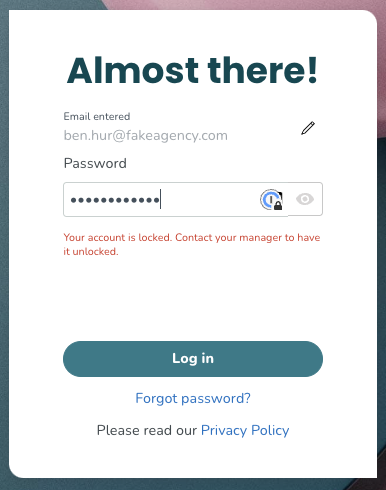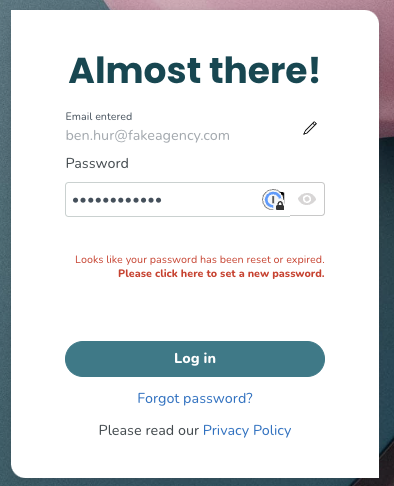Lösenordshantering
Skicka ett lösenord till en ny anställd
När du skapar en ny anställd markeras Skicka välkomstmejl automatiskt. Om det är markerat kommer den anställde att få ett välkomstmeddelande när du sparar:
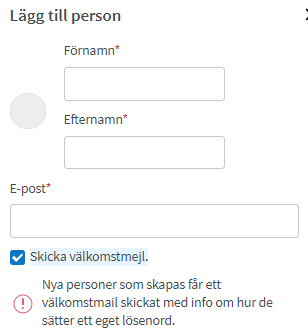
E-postmeddelandet innehåller instruktioner om hur du ställer in ett lösenord, inloggningsinformation och instruktioner om hur du laddar ner vår mobilapp.
Från och med då kan den anställda återställa sitt lösenord själv från mobilappen. Chefer också skapa ett nytt lösenord för en anställd genom att klicka på Skicka lösenord i panelen Medarbetaruppgifter:
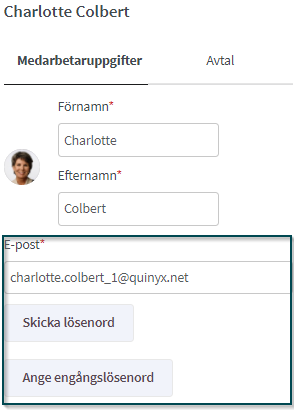
Du har också möjlighet att ställa in ett engångslösenord:
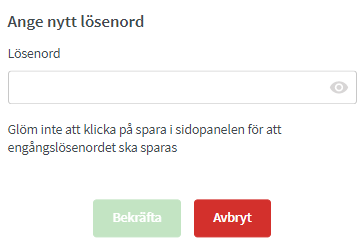
När den anställde anger engångslösenordet och klickar på inloggningen visas en text som indikerar att lösenordet måste ändras. Efter att ha klickat på texten kommer de att föras till en sida där de måste ange sitt eget lösenord och sedan spara och logga in:
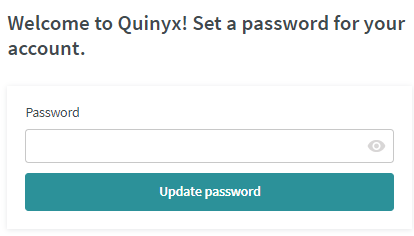
Skicka e-postmeddelanden för återställning av lösenord till en anställd
Du kan skicka ett lösenordsåterställning till enskilda anställda.
- Navigera till Personer och klicka på den anställde som du vill skicka ett e-postlösenord till.
- Klicka på Skicka lösenord i Medarbetaruppgifter:
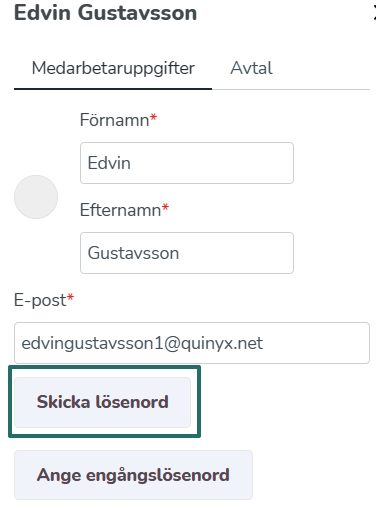
- Den anställde kommer nu få ett e-postmeddelande med instruktioner för hur dem kan uppdatera sitt lösenord.
Ställ in ett engångslösenord för en anställd
- Navigera till Personer och klicka på den anställde i listan som du vill ställa in ett nytt engångslösenord på.
- I Medarbetardetaljer, klicka på Ange engångslösenord.
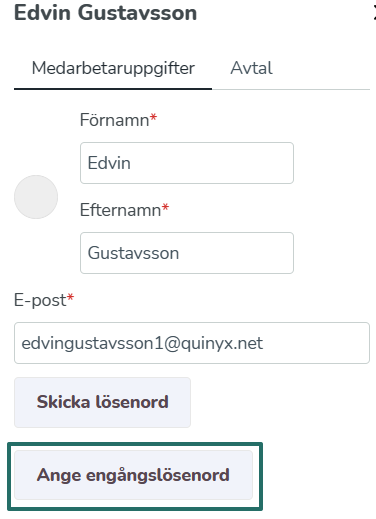
- Skriv in det nya lösenordet. Observera att lösenord måste vara minst 12 tecken långa och innehålla åtminstone 2 nummer (0-9) och bokstäver (A-Z)
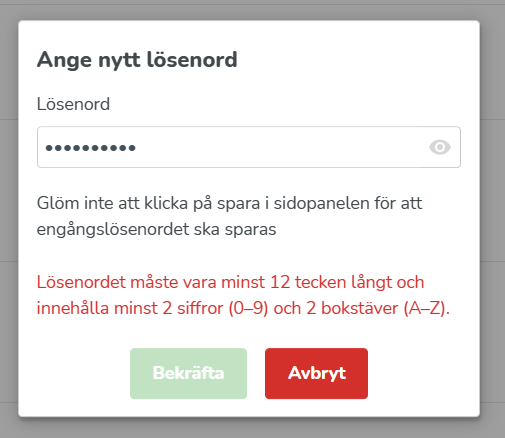
- Klicka på Bekräfta.
- Återgå till sidopanelen för Medarbetarbetardetaljer och klicka på Spara.
- Dela det tillfälliga lösenordet som du har ställt in med den anställde.
- När de loggar in med det nya tillfälliga lösenordet uppmanas de att skapa ett permanent lösenord genom att klicka på ”Klicka här för att ställa in ett nytt lösenord”.
Skicka e-postmeddelanden för återställning av lösenord till flera anställda
Du kan skicka ett lösenordsåterställning till flera anställda samtidigt.
- Navigera till Personer och klicka på de tre punkterna i det övre högra hörnet.
- Klicka på skicka lösenord så öppnas en sidopanel.
- Välj de personer som du vill skicka e-postmeddelandet för återställning av lösenord till:
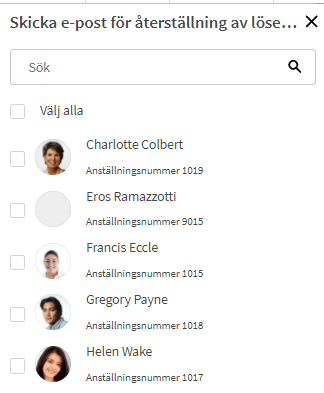
- Personerna du väljer kommer att visas i en lista under sökfältet:
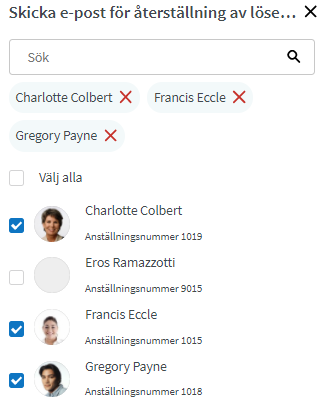
- När du är klar med att välja personer klickar du på kicka och sidopanelen stängs.
- Ett pop-up-meddelande visas i det övre högra hörnet som anger om e-postmeddelandet skickades.
Hur länge är lösenordslänken giltig?
När ett nytt lösenord har begärts är länken för återställning giltig under en viss tid. Denna tidsram varierar beroende på scenariot:
- Om begäran kommer från en chefs-inloggning och skicka lösenord är för en enda användare: 10 dagar
- Om begäran kommer från en chefs-inloggning och skicka lösenord är för flera användare: 10 dagar
- Om nya användare skapas och välkomstmailet skickas: 10 dagar
- Användare begär nytt lösenord på inloggningssidan: 20 minuter
Validering av lösenord
Alla valideringar (beskrivna här) kontrolleras när en användare loggar in i Quinyx och användaren får en röd text på inloggningssidan om något inte stämmer (se exempel nedan):